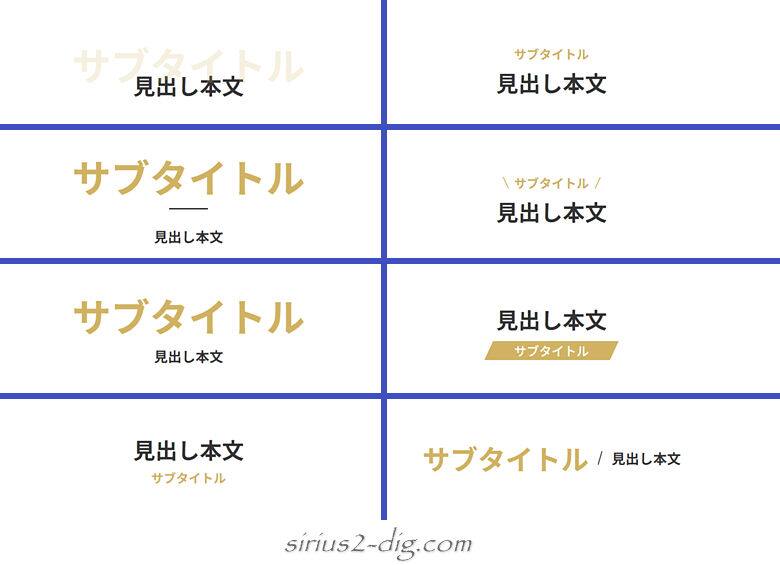基本の使い方
設定の仕方は2種類。
【記事タイトル(H2)】で利用したいときは右端のアイコンをクリックします。
【記事本文】内で利用したい時は装飾ツールバーの[見出し]をクリックして出てくる「サブタイトル見出し」を選択します。
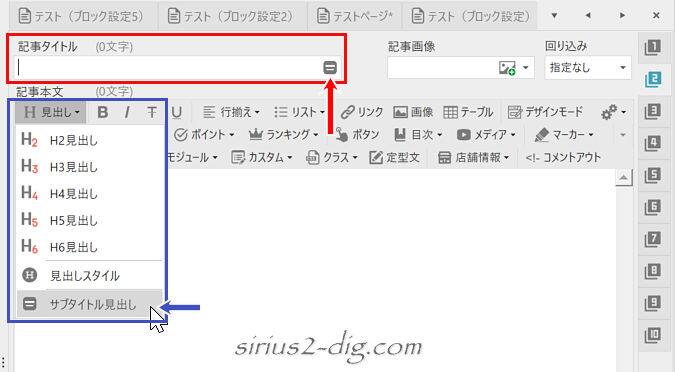
設定画面はどちらも同じで、①見出し本文と②サブテキストを挿入します。
あとは好きな④デザインを選択すればとりあえずは完了です。
(⑤プレビュー画面にリアルタイム表示)
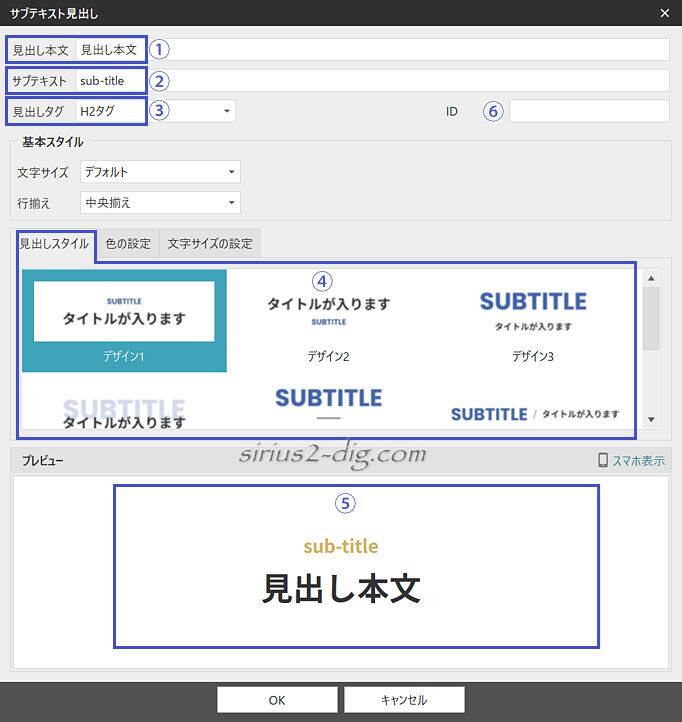
③の『見出しタグ』ですが、【記事タイトル】においては(あなた独自のルールがない限りは)「H2」で固定にしておきます。
【記事本文】内の見出しに関してはプルダウンメニューの「H2,h3...」から適切なものを選択します。
⑥の『ID』はページ内リンク(ジャンプ)用で、必要なら半角英数を打ち込みます。
※【ページ内リンク】についてはこちらの記事をご参照ください。
OKをクリックして確定させると編集画面内には下のようなコードが自動挿入されます。
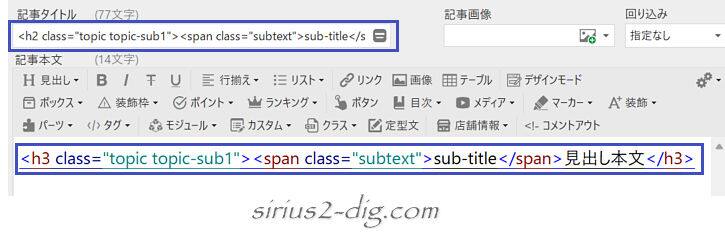
修正したい場合、【記事タイトル】なら右端の専用アイコンをクリック、【記事本文】内ならコード上のどこでもいいのでダブルクリックすると先ほどの設定画面が立ち上がります。
便利な機能ではあるんですが、「やっぱ通常のタイトルだけでいいか」ってなったときの戻し方です。
これ、いろいろ探してみたんですが”クリア”ボタン的なものはないみたいですね。
ということは下のようなコードから、
<h2 class="topic topic-sub1"><span class="subtext">sub-title</span>見出し本文</h2>
【記事タイトル】内なら”見出し本文”というテキスト以外を削除、もしくは欄内を全削除→”見出し本文”とあらたに打ち込む。
【記事本文】内なら”見出し本文”というテキスト以外を削除→”見出し本文”を範囲選択→[見出し]から「H2見出し」を選択というやや面倒な工程が必要みたいです。
スタイル変更
文字色
デフォルトではテンプレートのアクセントカラーが指定されるようになっていますが、見出し本文やサブタイトルの色は変更可能です。
【色の設定】タブを選択して好きな色を選択します。

『サブテキスト透明度』は文字通りサブテキストの透過具合の調整項目で、数値が1よりも小さくなればなるほど薄くなります。
文字サイズ
文字サイズの変更箇所は2ヵ所あって、1ヵ所目が①『文字サイズ』での「小・中・大」からの選択。
そこでの設定だけではしっくりこない場合は②『文字サイズの設定』にて細かく調整が可能。
(PCとスマホで別々の文字サイズを設定することも可)
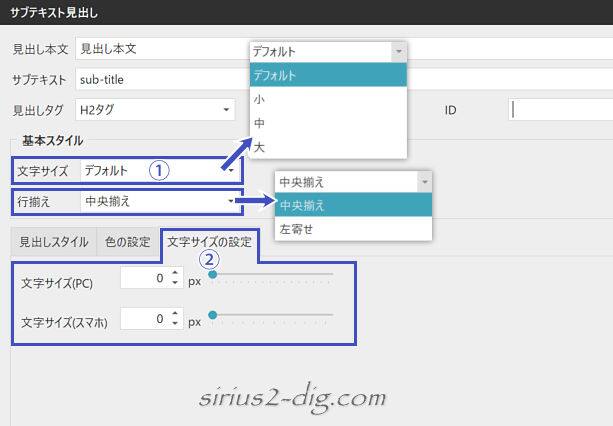
『行揃え』ではテキストの位置を中央寄せか左寄せにできます。
見出し本文とサブテキストを個別にサイズ変更することはできません。